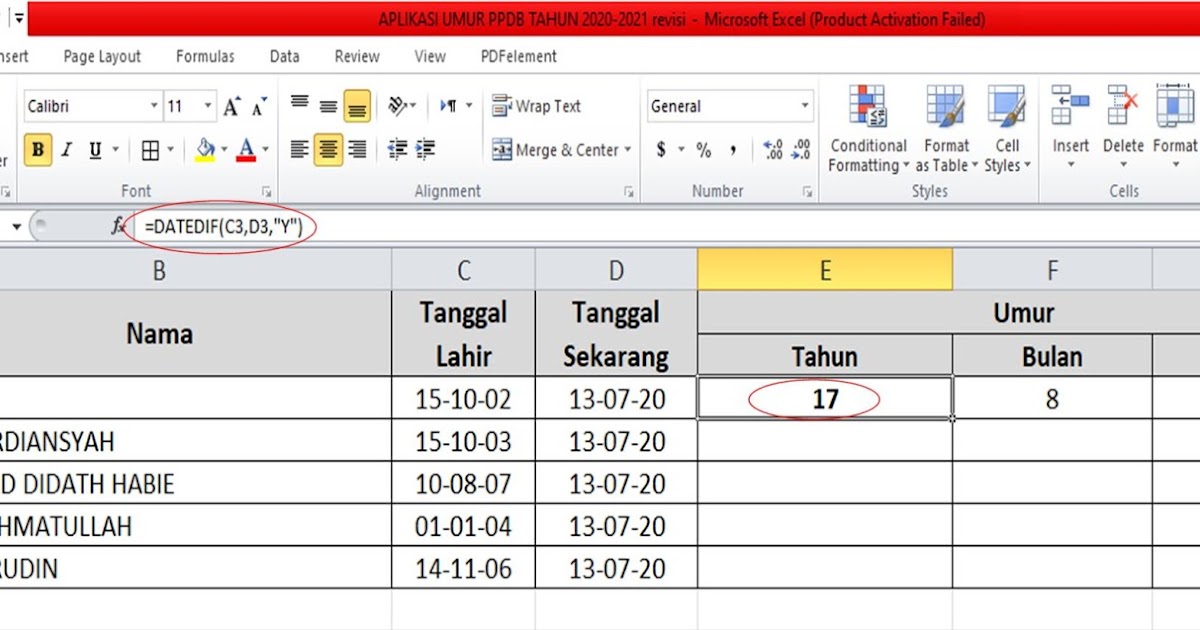Mengelola keuangan adalah hal yang penting untuk dilakukan oleh setiap orang. Terutama bagi yang memiliki usaha atau bisnis, pengelolaan keuangan yang baik akan membantu untuk memaksimalkan keuntungan dan menghindari kerugian. Salah satu tools paling populer untuk mengelola keuangan adalah Microsoft Excel. Dalam artikel ini, kita akan membahas tentang cara menghitung berbagai hal dalam Microsoft Excel untuk membantu mempermudah pengelolaan keuangan.
Cara Menghitung Total Penjualan di Excel
Dalam menjalankan bisnis, menghitung total penjualan adalah hal yang penting. Dalam Microsoft Excel, kamu bisa dengan mudah menghitung total penjualan dengan rumus SUM. Caranya adalah:
- Buka Microsoft Excel dan buatlah tabel data penjualan dengan kolom tanggal, nama produk, harga satuan, jumlah, dan total.
- Pada sel kosong di kolom total, ketikkan rumus =SUM(range kolom total), contohnya =SUM(E2:E10).’
- Tekan Enter, maka hasil total penjualan akan muncul pada sel kolom total yang dipilih.
Dengan menggunakan rumus SUM ini, kamu tidak perlu menghitung secara manual satu persatu jumlah penjualan setiap produk yang ada. Hanya dengan satu rumus, kamu bisa mendapatkan total penjualan dengan cepat dan akurat.
Analisis Common Size Laporan Keuangan
Salah satu hal yang penting dalam pengelolaan keuangan bisnis adalah melakukan analisis laporan keuangan. Analisis laporan keuangan dapat membantu untuk memahami kondisi keuangan bisnis dan membuat keputusan yang tepat dalam mengelola keuangan. Salah satu jenis analisis laporan keuangan yang populer adalah analisis common size.
Analisis common size adalah metode analisis yang menghitung proporsi setiap unsur dalam laporan keuangan terhadap total dari unsur yang sama dalam setiap periode. Contohnya, dalam laporan laba rugi, untuk setiap periode bisa dihitung besarnya biaya produksi, laba kotor, laba bersih, dan sebagainya sebagai persentase dari total pendapatan.
Untuk melakukan analisis common size pada laporan keuangan di Microsoft Excel, kamu dapat menggunakan rumus rasio. Caranya adalah:
- Buatlah tabel data laporan keuangan yang ingin dianalisis.
- Hitung jumlah tiap-tiap unsur dalam laporan keuangan.
- Hitung total tiap-tiap unsur dalam laporan keuangan.
- Hitung rasio tiap-tiap unsur, dengan rumus rasio = (jumlah unsur / total unsur dalam periode yang sama) x 100%.
- Tampilkan hasil rasio pada tabel data laporan keuangan sehingga mudah dibaca dan dipahami.
Dengan melakukan analisis common size, kamu akan lebih mudah memahami kondisi keuangan bisnis dan bisa membuat keputusan yang tepat dalam pengelolaan keuangan.
Cara Menghitung Jumlah Karakter di Excel
Dalam beberapa kasus, kamu mungkin perlu menghitung jumlah karakter pada teks yang ada di Excel. Contohnya, saat kamu ingin mengirimkan pesan teks yang terbatas oleh jumlah karakter. Untuk menghitung jumlah karakter di Excel, ada beberapa cara yang bisa dilakukan:
- Buat tabel data dan masukkan teks pada sel yang diinginkan.
- Pada sel kosong di samping teks, ketikkan rumus =LEN(teks yang ingin dihitung), contohnya =LEN(B1).
- Tekan Enter, maka hasil jumlah karakter akan muncul pada sel yang dipilih.
Metode di atas akan menghitung jumlah karakter dengan spatium. Jadi, jika ingin menghitung jumlah karakter tanpa spatium, bisa menggunakan rumus =LEN(SUBSTITUTE(teks yang ingin dihitung,” “,””)).
Cara Menghitung Umur di Excel
Dalam beberapa kasus, kamu mungkin perlu menghitung umur seseorang berdasarkan tanggal lahir yang ada di Excel. Untuk menghitung umur di Excel, kamu bisa menggunakan rumus DATEDIF. Caranya adalah:
- Buatlah tabel data dengan kolom nama dan tanggal lahir.
- Pada sel kosong di samping tanggal lahir, ketikkan rumus =DATEDIF(tanggal lahir, TODAY(), “y”), contohnya =DATEDIF(B2, TODAY(), “y”).
- Tekan Enter, maka hasil umur akan muncul pada sel yang dipilih.
Dalam rumus DATEDIF di atas, TODAY() digunakan untuk mengambil tanggal hari ini. Tanda “y” pada rumus digunakan untuk menunjukkan bahwa hasil yang diinginkan adalah umur dalam tahun.
FAQ
1. Apakah Microsoft Excel bisa digunakan untuk menghitung persentase keuntungan?
Ya, kamu bisa menggunakan rumus persentase keuntungan yang telah disediakan di Microsoft Excel untuk menghitung persentase keuntungan. Rumus yang bisa digunakan adalah:
=((harga jual – harga beli) / harga beli) * 100%
Dalam rumus ini, “harga jual” dan “harga beli” adalah nilai yang diinginkan untuk dihitung. Hasil dari rumus ini akan menunjukkan persentase keuntungan yang diperoleh dalam bisnis yang dijalankan.
2. Bagaimana cara menghitung rata-rata di Excel?
Untuk menghitung rata-rata di Excel, kamu bisa menggunakan rumus AVERAGE. Caranya adalah:
- Buat tabel data dengan kolom yang ingin dihitung rata-ratanya.
- Pada sel kosong di bawah kolom yang ingin dihitung, ketikkan rumus =AVERAGE(range kolom yang ingin dihitung rata-ratanya), contohnya =AVERAGE(B2:B10).
- Tekan Enter, maka hasil rata-rata akan muncul pada sel yang dipilih.
Rumus AVERAGE ini akan menghitung rata-rata dari nilai pada kolom yang dipilih.
Video Tutorial: Menghitung Total Penjualan di Excel
Dalam video tutorial ini, kamu akan diajarkan cara menghitung total penjualan di Microsoft Excel menggunakan rumus SUM. Kamu juga akan diajarkan cara membuat grafik untuk menampilkan data penjualan secara visual.
Dengan menggunakan Microsoft Excel, pengelolaan keuangan akan jauh lebih mudah dan efektif. Semoga artikel ini dapat membantu kamu dalam mengelola keuangan dan bisnis yang sedang dijalankan.